-
Wie is er online 0 leden
- Er zijn geen geregistreerde gebruikers deze pagina aan het bekijken
-
Gerelateerde inhoud
-
- 1 reactie
- 828 weergaven
-
Microsoft Lumia 640 XL LTE , ik zoek een spraakrecorder , echter probleem ivm browser microsoft & play google app store , blijft wit + niet kunnen inloggen
Door cookie monster,
- microsoft lumia
- spraakrecorder
- (en 3 meer)
- 8 reacties
- 394 weergaven
-
- 8 reacties
- 708 weergaven
-
- 27 reacties
- 3999 weergaven
-
- 7 reacties
- 1182 weergaven
-
- 10 reacties
- 1646 weergaven
-
- 17 reacties
- 3020 weergaven
-
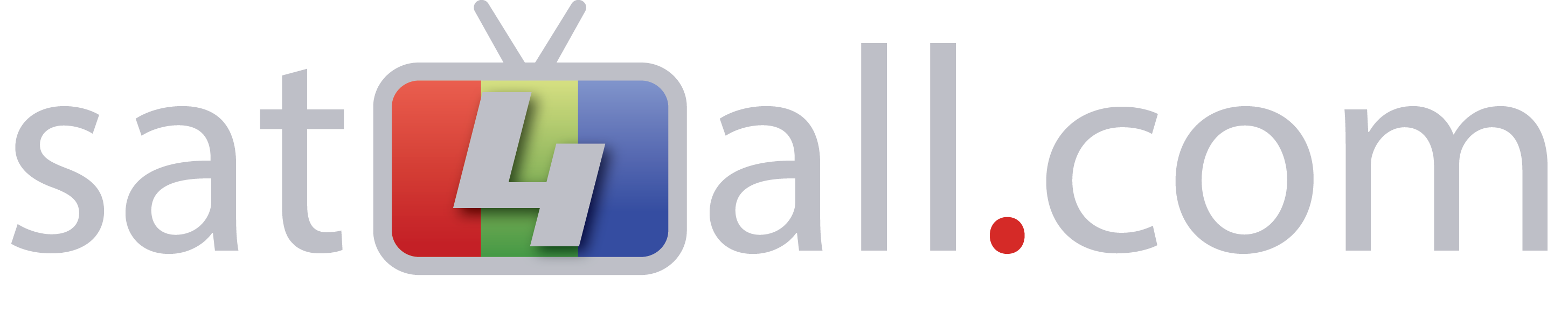


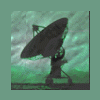



Aanbevolen berichten
Maak een account aan of log in om te reageren
Je moet een lid zijn om een reactie te kunnen achterlaten
Account aanmaken
Registreer voor een nieuwe account in onze community. Het is erg gemakkelijk!
Registreer een nieuwe accountInloggen
Heb je reeds een account? Log hier in.
Nu inloggen